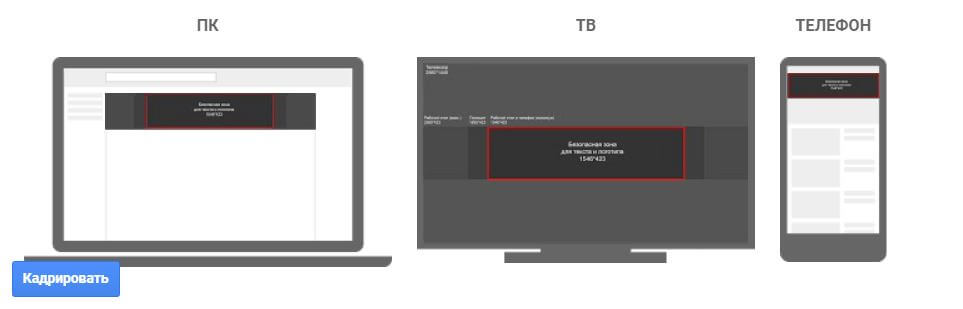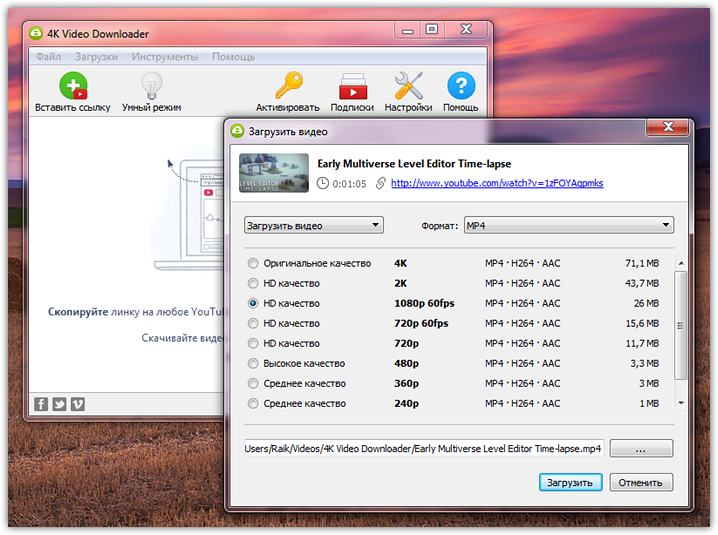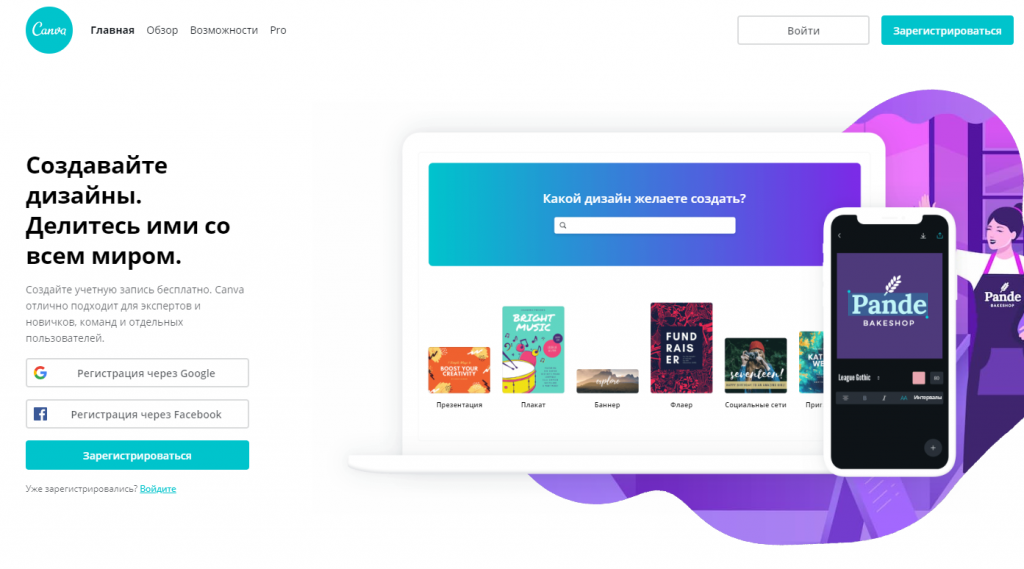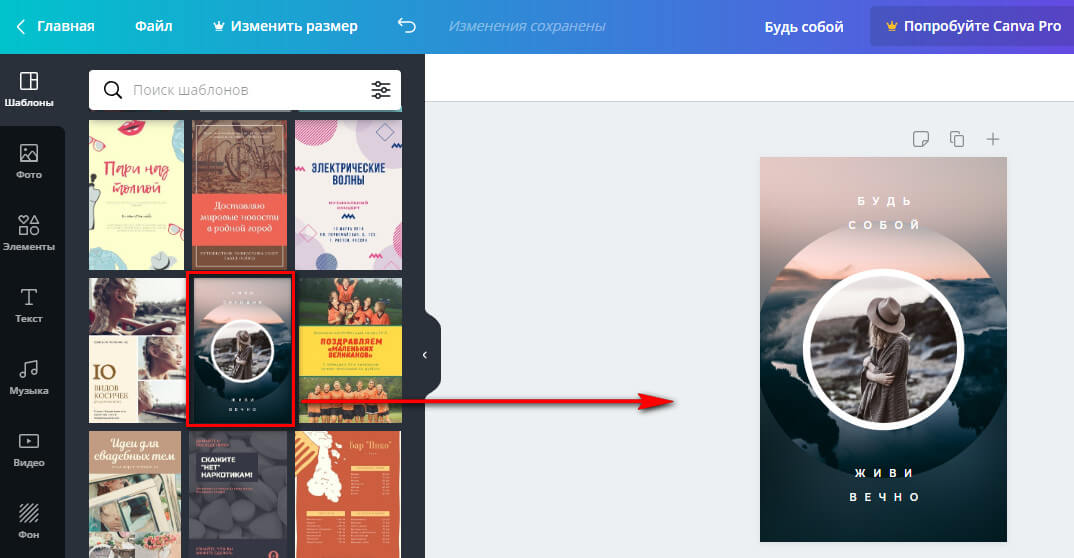Шапки для ютуба: готовый фон для канала
Содержание:
Как сделать канал на YouTube привлекательным для подписчиков
Посмотрите, как влог выглядит на десктопном компьютере и мобильном телефоне. Когда делаете фоны для шапки ютуба убедитесь, что создадите картинку, которая будет хорошо смотреться на самых разных устройствах: смартфоны, планшеты, ПК. Хостинг рекомендует, чтобы размерыизображения канала составляли 2560×1440 пикселей.
Добавьте немного индивидуальности
Включите логотип на главном фоне, чтобы отличить свой бренд, а также загрузите фотографии, относящиеся к вашей отрасли или содержанию. Скачивайте иллюстрации, которые рассказывают что вы делаете.
Значок и социальные кнопки
Добавляйте важные значки, логотипы или имена в центе баннера. Иначе значок пользователя или кнопки социальных сетей, которые YouTube вставляет по сторонам шапки для канала могут скрыть часть изображения. А это мешает брендингу и маркетингу.
Добавьте фото
Если вы снимаете видео, подумайте о добавлении своей фотографии. Качественная фотография делает страницу более понятной и доступной, придавая ей человеческое лицо. Фото сделает канал узнаваемым для посетителя.
Держите цвета сбалансированными
На обложке YouTube используйте те же цвета, что и в материалах для брендинга. Это сохранит ваш бренд единообразным по всему профилю.
Сайт SY- инструмент для создания красивого изображения. Когда блогер скачивает иллюстрации на SY, то картинка будет выглядеть потрясающе, независимо от того, на каком устройстве её просматривает пользователь.
Арт сток SY делает создание баннеров YouTube простым и понятным, и не занимает слишком много творческого времени и энергии, даже если автор не обладает техническими навыками. Наконец, SY — это бесплатный ресурс, поэтому вы можете тратить свои деньги на продвижение публикаций, а не покупку шаблонов.
Если вы любите снимать видео, но не знаете, как сделать профессиональный фон, обратитесь к нашему дизайнеру. Вы получите привлекательный баннер, потратив немного времени.
Требования к оформлению и советы
К шапкам для ютуб-каналов выдвигаются определенные требования. Так как сайт подстраивается и под смартфоны, и под ноутбуки, разрешение шапки должно быть достаточно большим, чтобы качественно отображаться на разных устройствах. Оптимальное разрешение – 2560х1440 пикселей.
Советы по созданию шапки для канала на Youtube:
- не стоит использовать слишком детализированные изображения, рассматривать их подолгу никто не станет, а шапка должна «сработать» — передать важную информацию, запомниться, зацепить или дополнить контент канала;
- компания может разместить контактные данные и/или ссылку на основной сайт – это обеспечит дополнительный приток клиентов;
- при наличии основного ресурса удачным решением будет разместить в шапке логотип; центр композиции должно занимать название канала или изображение, иллюстрация.
Зачастую начинающие каналы выбирают для центра композиции именно иллюстрацию с текстом, а вот известные уже могут пользоваться только узнаваемым логотипом по желанию.
Последовательность действий
Создать шапку можно с помощью графических программ, онлайн-сервисов и платформ. Выберем наиболее простой вариант – воспользуемся функциями графического сервиса Canva в онлайн-режиме. Алгоритм действий по созданию шапки канала:
- зарегистрироваться/авторизоваться в сервисе;
- выбрать заготовку или начать работу с чистого макета;
- подобрать изображение и обработать его;
- прописать название канала;
- добавить графические элементы по желанию.
Для примера создадим шапку для канала, посвященного здоровому питанию.
Начало работы
Выбирать изображение и заготовку под свой дизайн нужно тщательно
Заранее подумайте, какой вы хотели бы видеть шапку, смогла бы она привлечь внимание лично у вас, будь вы на месте пользователя
Авторизовавшись в сервисе, выберите нужное направление дизайна на главной странице.
Выбор дизайна шапки в сервисе Canva
В будущем, если нужны будут исправления в шапке канала, их можно сделать здесь же в разделе «Ваши дизайны».
Выбор шаблона шапки
После открывается основная страница. Здесь просто можно выбрать подходящий шаблон по тематике вашего контента, а затем заменить в нем то, что не устраивает. Работу можно начинать и с пустого макета, не выбирая заготовку, но с ней создавать дизайн проще, особенно, если такого опыта нет.
Выбор сетки изображения
Можно добавить сетку для коллажа и самостоятельно разработать дизайн с нуля, скомбинировав изображения. Для добавления коллажа используйте «Элементы» — «Сетки».
Изображения и графика
Рисунки и иллюстрации в шапке должны отображать тематику контента. В нашей шапке акцент будет сделан на надписи, а изображения только выступят насыщенным фоном. Добавить их можно несколькими способами:
- подобрать на вкладке «Элементы» — «Фото» изображение, поискав нужное по ключевым словам;
- загрузить собственное подготовленное авторское изображение в высоком качестве через «Загрузки»;
- выбрать абстрактное или минималистичное изображение на вкладке «Фон».
Последний вариант особенно актуален, если нужно сделать надпись на шапке, как в нашем случае.
Выбор фона шапки
Подобранные изображения можно редактировать при помощи встроенных инструментов на верхней панели. Здесь же размещены кнопки для редактирования прозрачности, перемещения объектов на первый/второй план.
Выбор графических элементов
Добавить графические элементы можно для того, чтобы акцентировать внимание на каких-либо участках шапки или выделить текст. Для этого мы добавим геометрическую фигуру, которая могла бы выделить надпись на ярком фоне
Найти подходящий элемент можно на вкладке «Элементы» — «Графика». Кликнув на добавленный объект, вы вызовете панель настроек графики вверху: цвет, расположение, прозрачность, группирование и другие.
Текст
Остается добавить название канала в центре, чтобы сделать акцент, и работа над шапкой будет завершена. Мы работали с нуля, потому нужно добавлять текстовое поле через «Текст» и кнопку на вкладке. Если вы использовали шаблон, в нем зачастую предусмотрены поля для текста, его нужно только отредактировать.
Добавление текста
Желательно разместить все надписи в центре композиции, чтобы они точно отобразились на любых устройствах. При добавлении текста вверху появляются настройки: шрифт, цвет, наклон, интервалы между строками и буквами и многое другое
Обратите внимание, текст должен читаться легко, без замысловатых шрифтов, иначе его будет сложно запомнить
Сохранение шапки
Сохраните шапку кнопками на верхней панели в высоком качестве. Остается добавить ее на канал и наблюдать за реакцией аудитории. Внести правки или создать на базе готовой еще одну шапку можно на главной странице сервиса.